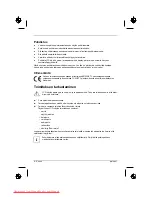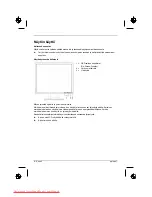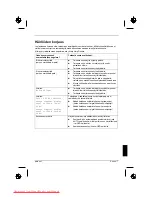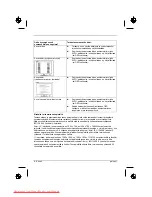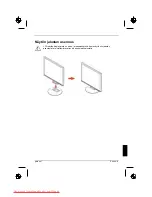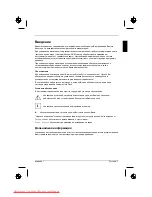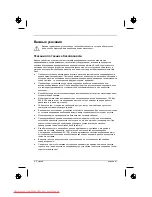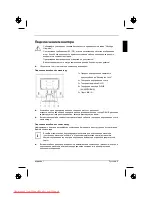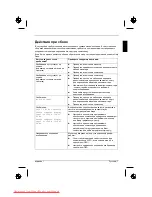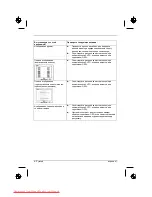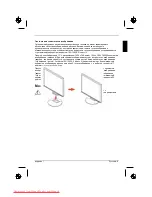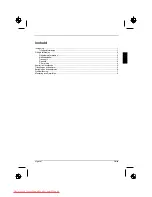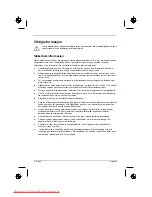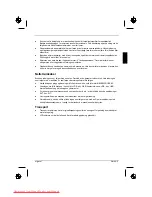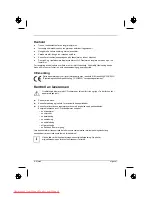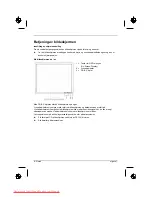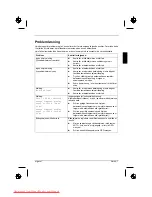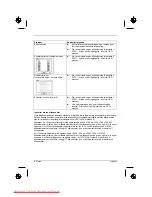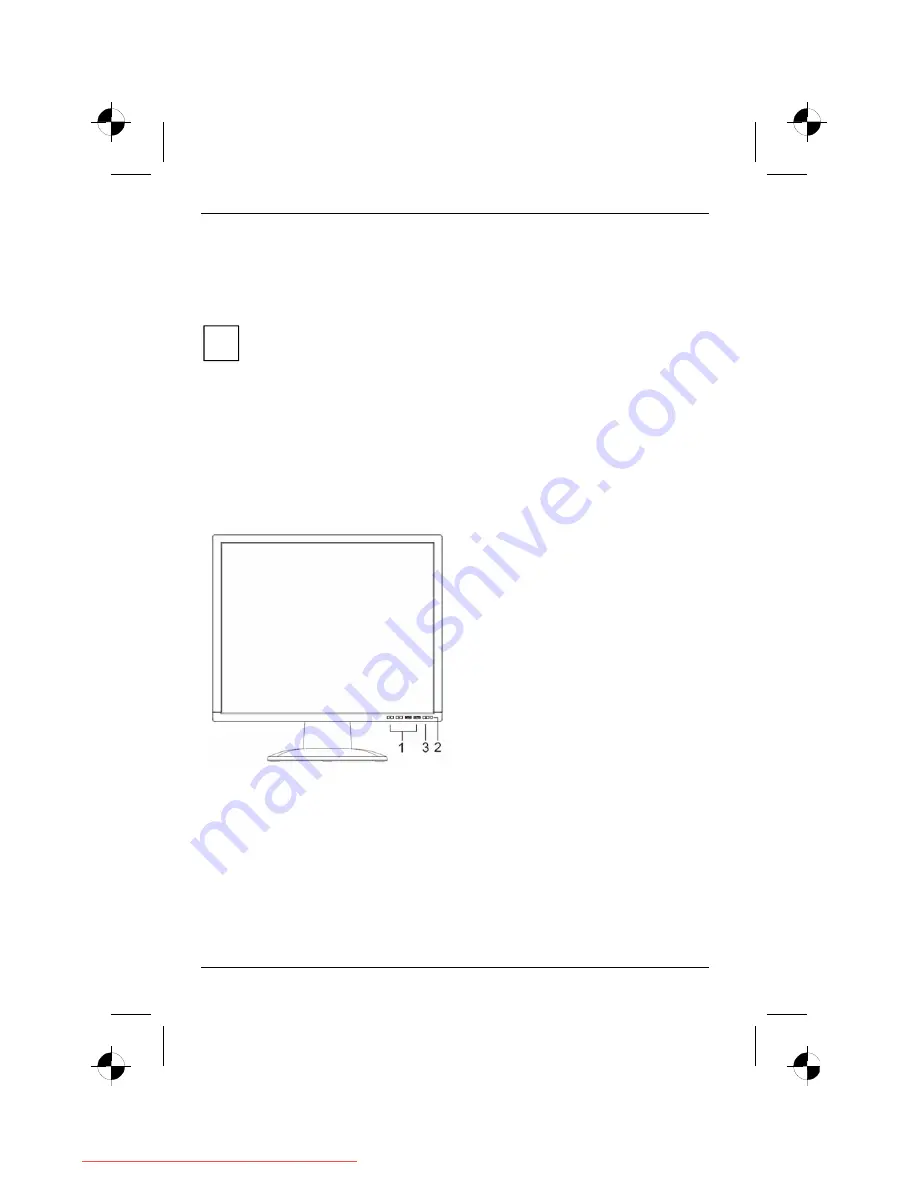
6 -
Русский
издание
1
►
Вставьте
штекерный
разъем
сетевого
кабеля
,
входящего
в
комплект
поставки
,
в
надлежащим
образом
заземленную
розетку
с
защитным
контактом
и
проверьте
надежность
соединения
.
►
Вставьте
вилку
соединительного
шнура
компьютера
в
соответствующим
образом
заземленную
розетку
с
защитным
контактом
.
i
При
первичном
вводе
монитора
в
эксплуатацию
необходимо
произвести
установку
соответствующих
графических
драйверов
для
Ваших
приложений
.
Информацию
об
этом
Вы
найдете
в
документации
на
Вашу
графическую
карту
и
драйверного
программного
обеспечения
для
нее
.
Управление
монитором
Регулировка
угла
наклона
Из
вертикального
положения
дисплея
можно
изменять
наклон
дисплея
вперед
или
назад
.
►
Возьмитесь
обеими
руками
за
правую
и
левую
кромки
корпуса
монитора
и
установите
требуемый
угол
наклона
.
Включение
и
выключение
монитора
1 =
Клавиши
меню
OSD
(On Screen Display =
отображаемые
на
экране
сообщения
)
2 =
Индикатор
сетевого
питания
3 =
Индикатор
сетевого
выключателя
Для
включения
и
выключения
монитора
используется
сетевой
выключатель
.
Если
монитор
и
компьютер
выключены
,
индикатор
сетевого
питания
светится
зеленым
светом
или
синим
светом
.
Если
на
монитор
не
поступает
видеосигнал
или
если
он
находится
в
режиме
энергосбережения
,
индикатор
сетевого
питания
светится
желтым
светом
.
Индикатор
сетевого
питания
гаснет
при
выключении
монитора
.
При
включении
компьютерной
системы
необходимо
соблюдать
следующую
очередность
включения
:
►
Прежде
всего
включите
сетевой
выключатель
жидкокристаллического
монитора
.
►
Затем
включите
компьютер
.
Downloaded from ManualMonitor.com Manuals
Summary of Contents for L19-2SD
Page 8: ...Downloaded from ManualMonitor com Manuals...
Page 18: ...Downloaded from ManualMonitor com Manuals...
Page 20: ...Downloaded from ManualMonitor com Manuals...
Page 30: ...Downloaded from ManualMonitor com Manuals...
Page 32: ...Downloaded from ManualMonitor com Manuals...
Page 42: ...Downloaded from ManualMonitor com Manuals...
Page 44: ...Downloaded from ManualMonitor com Manuals...
Page 54: ...Downloaded from ManualMonitor com Manuals...
Page 56: ...Downloaded from ManualMonitor com Manuals...
Page 66: ...Downloaded from ManualMonitor com Manuals...
Page 68: ...Downloaded from ManualMonitor com Manuals...
Page 78: ...Downloaded from ManualMonitor com Manuals...
Page 80: ...Downloaded from ManualMonitor com Manuals...
Page 90: ...Downloaded from ManualMonitor com Manuals...
Page 92: ...Downloaded from ManualMonitor com Manuals...
Page 102: ...Downloaded from ManualMonitor com Manuals...
Page 104: ...Downloaded from ManualMonitor com Manuals...
Page 114: ...Downloaded from ManualMonitor com Manuals...
Page 116: ...Downloaded from ManualMonitor com Manuals...
Page 126: ...Downloaded from ManualMonitor com Manuals...
Page 127: ...1 1 1 2 2 3 3 4 4 4 5 6 7 9 Downloaded from ManualMonitor com Manuals...
Page 128: ...Downloaded from ManualMonitor com Manuals...
Page 129: ...1 1 VGA Help Desk i Downloaded from ManualMonitor com Manuals...
Page 130: ...2 1 Help Desk 100 240 Anschlie en des Bildschirms CE Downloaded from ManualMonitor com Manuals...
Page 132: ...4 1 89 336 EWG 73 23 EWG i Downloaded from ManualMonitor com Manuals...
Page 134: ...6 1 i 1 OSD On Screen Display 2 3 Downloaded from ManualMonitor com Manuals...
Page 136: ...8 1 AUTO OSD AUTO OSD AUTO OSD AUTO OSD OSD Downloaded from ManualMonitor com Manuals...
Page 138: ...Downloaded from ManualMonitor com Manuals...
Page 140: ...Downloaded from ManualMonitor com Manuals...
Page 150: ...Downloaded from ManualMonitor com Manuals...
Page 152: ...Downloaded from ManualMonitor com Manuals...
Page 162: ...Downloaded from ManualMonitor com Manuals...
Page 163: ...1 1 1 2 2 3 3 4 CE 4 4 5 6 7 9 Downloaded from ManualMonitor com Manuals...
Page 164: ...Downloaded from ManualMonitor com Manuals...
Page 165: ...1 1 LCD LCD VGA o Help Desk i Downloaded from ManualMonitor com Manuals...
Page 166: ...2 1 Help Desk LCD Newton 100 V 240 V CE Downloaded from ManualMonitor com Manuals...
Page 168: ...4 1 LCD CE 89 336 E 73 23 LCD LCD i Downloaded from ManualMonitor com Manuals...
Page 170: ...6 1 i 1 OSD On Screen Display 2 3 LCD Downloaded from ManualMonitor com Manuals...
Page 173: ...9 LCD Downloaded from ManualMonitor com Manuals...
Page 174: ...Downloaded from ManualMonitor com Manuals...
Page 176: ...Downloaded from ManualMonitor com Manuals...
Page 186: ...Downloaded from ManualMonitor com Manuals...
Page 188: ...Downloaded from ManualMonitor com Manuals...
Page 198: ...Downloaded from ManualMonitor com Manuals...
Page 200: ...Downloaded from ManualMonitor com Manuals...
Page 210: ...Downloaded from ManualMonitor com Manuals...
Page 212: ...Downloaded from ManualMonitor com Manuals...
Page 222: ...Downloaded from ManualMonitor com Manuals...
Page 224: ...Downloaded from ManualMonitor com Manuals...
Page 234: ...Downloaded from ManualMonitor com Manuals...